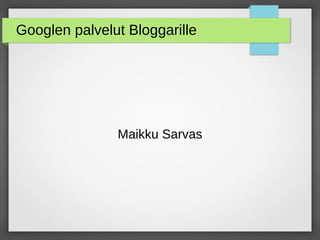
Google blogge
- 1. Googlen palvelut Bloggarille Maikku Sarvas
- 2. Kurssin kuvaus ● Kurssilla katsotaan, kuinka Bloggerin kanssa voidaan käyttää muita Googlen palveluita , Google AdSense, Google AdWords ja Google Analytics. Katsomme miten niiden avulla analysoidaan blogin kävijöiden käytöstä, mainostetaan muiden tuotteita tai palveluita omassa Blogissa, mainostetaan omaa Blogia ja katsotaan mitä Google+ voi tarjota bloggarille. Jos sinulla on jo Blogger- blogi ja tunnukset Googlen palveluihin, on kurssia helpompi seurata.
- 3. Sisältö ● Blogger Kikkoja – Kuvat vierekkäin – Avainsanan mukaiset artikkelit sivun alle – CSS lisäys - Blogger teksti pois sivun lopusta – Teeman HTML-koodin muokkaus – Mikä sinua kiinnostaa? ● Google AdSense ● Google Ads ● Google Analytics
- 4. Kuvat vierekkäin - taulukko ● Laita kuvat viestiin ennen tekstiä ● Lisää kuvat tekstiin ● Mene HTML-editointi tilaan ● Näet kuvasi HTML-koodina, kopioi – Osuus alkaen <a ja loppuen </a>. – HUOM Joka kuvalla on oma <a – sekvenssi, jos 2 kuvaa etsi 2 sekvenssiä ● Laita ne vaikka Notepadiin, Wordiin, tai jonnekin muistiin. ● Kopioi viestiin HTML-editorissa <center><table border="0" width="150"><tbody><tr><td>Kuva1</td><td>Kuva2</td></tr></tbody></ table></center> ● Korvaa koodissa näkyvät Kuva1 ja Kuva2 niiden kahden kuvan koodeilla, jotka olet juuri laittanut muistiin.
- 6. Lisää Some Widgetejä helposti ● https://snapwidget.com/ ● Valitse minkä tyyppisen Widgetin haluat ● Lisää tarvittavast tiedot , valitse ”Get Widget” ● Kopio HTML-koodi – muistiin halutessasi ● Mene Bloggerissa ”Ulkoasu” ja ”+lisää Gadget” – Valitse ”HTML/JavaScript” -Gadget – Liitä kopioitu koodi ”Sisältö” - kenttään
- 7. Välilehtiä tunnisteille ● Valitse tekstistä tai tunnistelistasta tunniste, jolla haluat luoda välilehden. (Mene sivulle) ● Kopioi sivun nettiosoite (URL) – https://OMABLOGI.blogspot.fi/search/label/OMATUNNISTE ● Valitse ”Ulkoasu” ja ”Sivuluettelo”, ”Sivuylätunniste” tai ”Sivut” - Gadget ● Valitse Gadgetin asetuksissa ”+ Lisää ulkoinen linkki” ● Liitä kohtaan ”Verkko-osoite (URL)” äskön kopioimasti osoite ● Muista tallentaa Gadget
- 8. CSS- muokkaus ● Teema → Muokkaa → Lisäasetukset → lisää CSS ● Poista sivun alareunasta teksti "Simple theme. Powered by Blogger. ” – .blog-feeds{ display:none; } #Attribution1 {display: none;}
- 9. Teeman HTML-koodin muokkaus ● Ole varovainen, voit rikkoa koko teeman! ● Esimerkki – Miten poistan tekstin ● ”Näytetään tekstit, joissa on tunniste opetus. Näytä kaikki tekstit” – https://xomisse.com/blog/change-or-remove-the-showing-posts-with-message/
- 10. Ulkopuolisen teeman tuominen ● Ilmaisia teemoja Bloggeriin löytyy paljon ● Teemojen toimivuus vaihtelee paljon ● Luultavasti tarvitset HTML-taitoja, saadaksesi teemat toimimiaan ● Esim – https://copybloggerthemes.com/free-blogger-templates/ – Teema Typography
- 11. 11 Google Ads ● Hakusanamainonta - Haku – Ihminen on jo kiinnostunut asiasta – Näkyvät Googlen hakutuloksien yhteydessä – Maksat klikkauksesta ja soitosta (mainoksen kautta) ● Display- mainonta - Näytä – Ihminen pitää saada huomaamaan mainos – Teksti, Banneri, Sovellus ● Shopping mainokset – Shopping – Tuotteille joita myydään kauppiasportaaleissa – Avainsanojen sijaan Shopping- mainoksissa käytetään Kauppiasportaalin tietosyötteessä valitsemiasi tuotteen attribuutteja ● YouTube mainonta - Video – Voidaan kohdentaa – kirjautuneille käyttäjille tai haun mukaan – Videomainonta, maksat vain katsotuista mainoksista (30s) ● Sovellus – Kuin hakusanamainokset iOS‑ tai Android-käyttäjille, l(Google Play) ● Älykkäät kampanjat
- 12. 12 Laskeutumissivu ● Minne hakusana, ilmoitus tai mainos tuo ● Iso merkitys mainonnan onnistumisessa ● Etusivu, tuoteryhmäsivu, tuotesivu, kamppis-sivu – Jos et tiedä testaa ● Google Ads kertoo avinsanojen laatupisteet Kuvan lähde: https://www.digimarkkinointi.fi/blogi/laskeutumissivun-kayttokokemus
- 13. 13 Miten saan hyvän laskeutumissivun ● Avainsanoihin osuvaa, hyödyllistä ja yksilöllistä sisältöä ● Ole avoin, kerro yrityksestä, toiminnasta ja tuotteesta – kasvata luottamusta ● Varmista että yhteydenotto on helppoa ● Tee selväksi miksi tarvitset käyttäjän tietoja ja mihin ● Hyvä ja ymmärrettävä sivuston navigaatio niin pöytäkoneilla kuin mobiilissakin ● Varmista, että hakija löytää etsimänsä nopeasti ● Tee toiminnot helpoksi ● Vältä pop-uppeja, ne ärsyttävät ● Priorisoi tärkeimmät tiedot sivun yläosaan – älä peitä yläosaa massiivisella kuvalla ● Varmista, että sivujen latausaika on mahdollisimman lyhyt ● Mobiiliystävällinen sivsto, yli puolet hauista tehdään puhelimella
- 14. 14 Hakusanan mainonta – Haku-mainos ● Näkyy hakutuloksissa ● Tekstimainos ● Kohdentaminen – Avainsanoilla – Demografiset tiedot - Kohderyhmä, Yleisö - Kiinnostuksen kohteet ● Perustuvat siihen mitä Google tietää käyttäjistä ● Hinnoittelu – Maksat aina kun joku klikkaa mainostasi – Klikkauksen hinta voi vaihdella avainsanan mukaan – Valmiit hinnoittelustrategiat suositeltuja
- 16. 16 Hinnoittelu ● Manuaaliset klikkauskohtaiset hinnat – Voit määrittää itse mainostesi korkeimman klikkauskohtaisen hinnan. ● CPA-tavoite (Cost Per Acquisition / Cost Per Action) – AdWords määrittää hintatarjoukset automaattisesti siten, että saat mahdollisimman monta konversiota hankintakohtaisella hintatavoitteellasi (CPA) – Toiminto voi olla esimerkiksi ostoksen tekeminen, uutiskirjeen tilaaminen, painikkeen klikkaaminen – Vaati konversioseurannan käyttöön oton sekä konversiopikselin asentamisen verkkosivustolle ● Tavoiteltu mainostuotto – Hintatarjoukset määritetään automaattisesti siten, että saat mahdollisimman suuren konversioarvon määrittämälläsi tavoitellulla mainostuotolla. – Tämä strategia on käytettävissä portfoliohintatarjousstrategiana ja vakiotyyppisenä yksittäisten kampanjoiden strategiana. – Vaati konversioseurannan käyttöön oton sekä konversiopikselin asentamisen verkkosivustolle
- 17. 17 ● Maksimoi klikkaukset – AdWords määrittää hintatarjoukset automaattisesti siten, että saat mahdollisimman paljon klikkauksia budjetillasi. – Voit määritellä max. Klikkaushinnan, voi vähentää mainoksesi näyttökertoja ● Maksimoi konversoit – AdWords määrittää hintatarjouksesi automaattisesti siten, että saat mahdollisimman paljon konversioita budjetillasi. – Vaati konversioseurannan ● Kohdesijainti hakusivulla – AdWords muokkaa hintatarjouksiasi automaattisesti tavalla, joka parantaa mainostesi mahdollisuuksia näkyä sivun yläosassa tai hakutulosten ensimmäisellä sivulla. ● Näkyvyys ensimmäisenä – Voit määrittää, minkä verkkotunnuksen edelle haluat mainostesi sijoittuvan hakutuloksissa ja kuinka usein. ● Tehostettu klikkauskohtainen hinta – Tämä hintatarjousstrategia nostaa manuaalisia hintatarjouksiasi tilanteissa, jotka todennäköisemmin johtavat myyntiin tai muuhun konversioon verkkosivustollasi, ja laskee hintatarjouksiasi tilanteissa, jotka eivät todennäköisesti johda konversioon.
- 18. 18 Display mainonta – Näyttö-mainos ● Mainostilaa sivuiltaan myyvät kuuluvat joko DoubleClickin tai Googlen Adsense- ohjelmaan ● Teksti, kuva tai video ● Mainokset kohdennetaan: – Sijainti, Kieli, Demografiset tiedot - Kohderyhmä, Yleisö - Kiinnostuksen kohteet ● Mainoksen sijoittelu – Avainsanat – Aiheet, – Sijoittelu ● YouTube-videot, Verkkosivustot, Sovellukset, Sovellusluokat ● Hinnoittelu – Tuhat näyttöä – Konversio
- 19. 19 Shopping mainokset ● Esittelevät haettua tuotetta, sen hinnan ja myyntipaikan ● Google määrittelee tuotetietojen ja hakujen perusteella milloin mitäkin näytetään ● Hinnoitelu CPC CPE ● Näkyvyys – hakutulokset, Display ● Vaati Googlen kauppakeskuksen (Google Merchant Center) tai jonkun muun Ostovertailupalvelun (CSS)käyttöä tuotetietojen syöttämiseen – Tuotteet tulee olla .txt tai .xml muodossa
- 20. 20 Youtube mainonta- Video-mainos ● Näkyvyys Youtubessa ja Googlen verkostoissa – Youtuben hakutuloksissa – Videoita katselessa ● Mainosmuodot – TrueView In-Stream – ennen varsinaista videota näytettävät ● Koritit, päätösruudut, täydentävä Bänneri – Video Discovery - näytetään YouTuben etusivulla tai käyttäjien tehdessä hakuja YouTubessa. – Puskuri mainos – on pakko katso – Katso selventävä taulukko : https://support.google.com/youtube/answer/2467968 ● Kohdentaminen – Sijainti, Kohderyhmä*, Kiinnostuksen kohteet*, Avainsanat, Aihe * Perustuu siihen miten paljon Google tietää käyttäjästä ● Hinnoittelu – TrueView In-Stream – maksat vain jos videoasi katsotaan yli 30 sekuntta tai klikkaa sitä – Video Discovery – maksat jos videosi katsellaan – Puskurimainos - maksat aina silloin, kun mainos on näytetty 1 000 kertaa. – Lue lisää hinnoittelusta: https://www.digimarkkinointi.fi/blogi/youtube-mainonnan-hinta
- 21. 21 Videomainosten hintatarjousstrategiat ● Korkein katselukertakohtainen hinta (CPV) – Korkeinta katselukertakohtaista hintaa käyttäessäsi voit määrittää suurimman summan, jonka olet valmis maksamaan kustakin mainoksesi katselukerrasta. ● Korkein tuhannen näyttökerran hinta (CPM) – Korkeinta tuhannen näyttökerran hintaa käyttäessäsi voit määrittää suurimman summan, jonka olet valmis maksamaan mainoksesi tuhannesta näyttökerrasta. ● Tavoiteltu näyttökertakohtainen hinta – Tuhannen näyttökerran hintatavoitetta käyttäessäsi määrität keskimääräisen summan, jonka olet valmis maksamaan mainoksesi tuhannesta näyttökerrasta. Optimoimme hintatarjoukset määrittämäsi tuhannen näyttökerran hintatavoitteen mukaan siten, että saat mahdollisimman paljon näyttökertoja. Osa näyttökerroista voi maksaa enemmän kuin tavoitteesi ja osa vähemmän. ● Katseltavissa oleva tuhannen näyttökerran hinta (CPM) – Tämä hintatarjousstrategia optimoi hintatarjouksesi siten, että mainoksiasi näytetään mainospaikoissa, jotka todennäköisimmin ovat katseltavissa olevia. Jos haluat maksimoida mainoksen katselukerrat klikkausten sijaan, tätä hintatarjousstrategiaa käyttämällä voit saavuttaa kyseisen tavoitteen paremmin kuin muiden hintatarjousstrategioiden avulla. ● Tavoite-CPA – Google Ads määrittää hintatarjoukset automaattisesti siten, että saat mahdollisimman monta konversiota asettamallasi toimintakohtaisella hintatavoitteella. Muista, että laskutuksessa käytetään tuhannen näyttökerran hintaa (CPM), koska CPA‑tavoite etsii mainoksellesi automaattisesti optimaalisen tuhannen näyttökerran hintatarjouksen joka kerta, kun mainoksesi näytetään. ● Maksimoi konversiot – Google Ads määrittää hintatarjouksesi automaattisesti siten, että saat mahdollisimman paljon konversioita budjetillasi.
- 22. 22 Sovellus ● Näkyvyys - Google Playssa, YouTubessa ja Google Display verkostossa ● Mainosmuodot – luodaan automaattisesti – Mainos luodaan mainostekstejäsi sekä sovelluskaupassa julkaisemaasi sisältöä käyttäen. ● Kohdentaminen – Kieli ja sijainti – Tavoite ● Asennusten määrän kasvattaminen ● Sovelluksen sisällä tapahtuvan toiminnan edistäminen ● Hinnoittelu – Tavoite hintatarjouksen asennuksille – CPA- tavoitteesi - toimintokohtainen hinta
- 23. 23 Älykkäät mainokset ● Aiemmin Ads Express ● Päätavoite – Puhelut – Lisääntyneet kävijämäärät – Verkkokauppamyynnin ja rekisteröitymissten lisääntyminen ● Toimiala ● Kohdentaminen – Sijainti, kieli – Kun yritykseesi liittyvillä ilmauksilla tehdään hakuja, mainoksesi voidaan näyttää hakutulosten ylä- tai alapuolella. – Ads valitsee aiheeseen liittyvistä sivustot, joilla mainoksesi voidaan näyttää. – Hakulausekkeitasi ylläpidetään ja päivitetään ajan mittaan. Jatkuvaa ylläpitoa ei juurikaan tarvita, ja maksat vain mainoksen saamista klikkauksista. ● Mainos – 1.Otsikko (30), 2.Otsikko (30) – Kuvaus (90) ● Budejtti
- 24. Asennus -Google Analytics ● Luo tunnus Googles Analyticsiin – http://www.google.com/analytics/ ● Saat seurantakoodin, joka liitetään jokaiseen sivuun, (=omaisuus) jota haluat seurata – Järjestelmän valvoja → Seurantatiedot ● Voit liittää tiliisi useamman omaisuuden – verkkosivusto, mobiilisovellus, blogi tai mikä tahansa sivu tai näyttö ● Kestää hetken että dataa kertyy –min 24h
- 25. Google Anlytics Bloggerin Blogiin
- 26. Google Analytics ● Asennetaan sivustoon jota halutaan analysoida ● https://analytics.google.com/analytics/ ● Samalla tilillä voi olla 50 sivustoa analysoitavana ● Saadaksesi parhaan hyödyn sinun tulee ymmärtää – Miten internet ja selain toimivat – Tilastotiedettä – Sivustosi sisällön merkitys/liiketoimintasi
- 27. Sivustolla käynnit ● Sivut saavat arvon riippuen käynnin kestosta ja kävijämääristä ● Sivun käynnin kesto määritellään sivujen katselun välissä kuluvana aikana. ● Viimeisen sivun käyntiaikaa ei voida tallentaa. ● Yksittäinen käyttäjä voi avata useita istuntoja. Istunnot voivat tapahtua samana päivänä tai usean päivän, viikon tai kuukauden aikana. ● On kaksi tapaa, joilla istunto päättyy – 30 minuutin toimettomuuden jälkeen – keskiyöllä ● Jos käyttäjä saapuu yhden kampanjan kautta, poistuu ja tulee sitten takaisin toisen kampanjan kautta. On kyseessä 2 eri istuntoa.
- 28. Termistöä ● Istunto – Istunto on ajanjakso, jonka käyttäjä viettää aktiivisesti esimerkiksi verkkosivuillasi – Yhden sivun katselua ei lasketa istunnoksi ● Käyttäjät – Käyttäjät, joilla on ollut ainakin yksi istunto valitun ajanjakson sisällä. Sisältää sekä uudet että palaavat käyttäjät ● Yksittäinen käyttäjä voi avata useita istuntoja. Istunnot voivat tapahtua samana päivänä tai usean päivän, viikon tai kuukauden aikana. ● Sivun katselut – Sivun katselukerrat on katseltujen sivujen kokonaismäärä. Yksittäisen sivun toistuneet tarkastelut huomioidaan. ● Sivut/istunto – Istuntokohtainen sivumäärä (selattujen sivujen keskimäärä) on istunnon aikana katseltujen sivujen määrän keskiarvo
- 29. ● Istunnon keskimääräinen kesto ● Välitön poistuminen prosenteissa – Välitön poistumisprosentti on yhden sivun mittaisten käyntien prosenttiosuus - eli niiden käyntien osuus, joissa käyttäjä poistui sivustosta saapumissivua tarkasteltuaan ● % uutta istuntoa – Ensimmäisten käyntikertojen arvioitu prosenttiosuus – Vrt uudelleen tulevat, kestää kerätä dataa ● Kävijä ei ole sama kuin eri henkilö!
- 30. Yleisö - Yleiskatselmus ● Käynnit – graafinen näkymä – Voit valita tarkasteluajan itse – Tunti, päivä, viikko kuukausi ● Käyntien tarkempi vertailu – Käynnit – Yksilöidyt kävijät – Sivun katselut – Sivu/Kävijä – Aika sivuilla – Poistumisprosentti – % uusia kävijöitä
- 31. Yleisö - Geo ● Kieli – Kieli määritellään käyttäjän selain asetuksen mukaan ● Sijainti – Sijainti määräytyy käyttäjän selaimen IP- osoitteen mukaan, mobiili-laitteilla ei kerro välttämättä mitään – Maa, Kaupunki
- 32. Yleisö - käyttäytyminen ● Uusi vs. Palaava ● Tarkistustiheys ja äskettäisyys – Kuinka monta kertaa kävi aikajaksolla – Monta päivää edellisestä istunnosta ● Sitoutuminen – Istunnon kesto – Selattu sivumäärä
- 33. Yleisö – teknologia, mobiili ● Teknologia – Selain ja käyttöjärjestelmä ● Selain ,käyttöjärjestelmä, näytön resoluutio, näytön värit, Flash-versio ja Java-tuki – Verkkopalvelu ● Sivustosi vierailijoiden Internet-palveluntarjoajat ● Mobiili – pöytäkone, tablet-laite tai mobiililaite. – Mobiililaitteen tiedot
- 34. Yleisö - Kävijäliikenne ● Kertoo miten kävijä on liikkunut sivustolla ● Miltä sivulta jatkanut minne ● Miltä sivulta poistunut
- 35. Hankinta - Yleiskatsaus ● Mistä ja miksi liikenne tulee ● Kanavat ● Käyttäytyminen
- 36. Hankinta - kanavat ● Organic Search – hakukoneiden avainsanat – (not provided) sisältää kaikki haut, jotka on tehty suojatun yhteyden yli – Google-haut on oletusarvoisesi salattuja ● Social – Some ● Refernce – Viitteet ● Direct – URL, kirjanmerkki
- 37. Hankinta – Kaikki liikenne ● Näyttää mistä liikenne tulee ● Kanavat ● Treemaps- raportti ● Lähde/tulotapa – Direct none ● Web serverin määrityksissä ongelmia ● Ihmiset kirjottavat suoraan osoitteesi selaimeen (huom kirjanmerkit) ● Ihmiset tulevat sähköpostilinkin kautta ● Search Engine Web spiders ● Viittaukset
- 38. Hankinta - some ● Sosiaalisen verkoston viittaukset ● Aloitussivu – URL, jonka kautta tultu ● Paluuviite – viittaus sivuusi jossain some-palvelussa ● Konversiot ● Some- laajennukset – Esim Facebook tykkää - nappi ● Käyttäjäliikenne
- 39. Käyttäytyminen ● Yleiskatsaus ● Kävijän kulku – Vastaa käyttäjäliikennettä ● Sivuston sisältö – Kaikki sivut – Sisällön tarkat tiedot – Aloitussivu – Poistumissivu
- 40. Google AdSense ● AdSensen avulla voit näyttää blogissasi mainoksia ja hankkia tuloja ● Tuotot perustuvat mainosten klikkausmääriin. ● Mainokset määräytyvät lukijan kielen ja sijainnin sekä blogin aihealueen perusteella. ● Omien mainosten klikkaaminen on kiellettyä – Google kyllä huomaa sen!
- 41. AdSense tilisi odottaa hyväksyntää
- 42. Google AdSense ● Kirjaudu AdSensiin – HUOM tarvit puhelimesi varmentamaan tilisi ● Liitä oma blogisi tiliin ● Jatka Bloggerissa ● Vasempaan valikkoon ilmestyy $ Tulot-kohta
- 43. Google AdSense aloitus ● Kirjaudu AdSensiin Google tunnuksillasi ● Odota muutama päivä että tilisi hyväksytään ● Hyväksynnän jälkeen voit valita missä blogissasi mainokset näytetään ● Mainoksen paikka määritellään Mainos-Gadgetin avulla
- 44. Google AdSense mainos ● Et voi valita mainoksia ● Voit valita miltä tahoilta mainoksia ei näytetä – URL, Yleinen mainosluokka, Arkaluontoinen mainosluokka, Mainosverkosto – minkä näköisiä mainoksia sivullasi näytetään ● Mainoksen tyyli määritellään – Mainos-gadgetista – Jos mainos on blogitekstien alla, sen tyyli määritellään Blogiteksti-gadgetista
- 46. Etusivun kortit - Lämpökartta ● Lämpökartta – Mainosyksiköt, Maat, Muokatut kanavat, Sivustot – Tiedot on järjestetty ensimmäisen sarakkeen perusteella ja värikoodit näyttävät, onko tutkittava asia toiminut hyvin vai huonosti – Valitse ajanjakso – Voit valita kolme muuttujaa kerrallaan – Raportit- sivulta saat yksityiskohtaisen raportin klikkaamalla Näytä raportti – Saat lisätietoa tai lähettää palautetta kortista klikkaamalla oikean yläkulman kolmea pistettä – Nastasta kiinnität kortin etusivulle
- 47. Etusivun korit - tulojen vertailu ● Tulojen vertailu – Näet aikajanakaavion tuloistasi valitun objektin mukaan (sisältää maat, joissa sivustosi toimivat parhaiten) – Voit valita ajanjakson valitsimella, miltä ajalta valitut mittarit lasketaan – Raportit- sivulta saat yksityiskohtaisen raportin klikkaamalla Näytä raportti – Saat lisätietoa tai lähettää palautetta kortista klikkaamalla oikean yläkulman kolmea pistettä – Nastasta kiinnität kortin etusivulle
- 48. Etusivun kortit – tulot ajan mittaan ● Tulojen vertailu – Kortista näet tulojen tehokkuuden ajan mittaan vallitun arvon suhteen. – Voit valita ajanjakson valitsimella, miltä ajalta valitut mittarit lasketaan – Raportit- sivulta saat yksityiskohtaisen raportin klikkaamalla Näytä raportti – Saat lisätietoa tai lähettää palautetta kortista klikkaamalla oikean yläkulman kolmea pistettä – Nastasta kiinnität kortin etusivulle
- 49. Google AdSense ● Omat mainokset – Automaattiset mainokset – Ei käytössä Bloggerissa – Mainosyksiköt – missä sivuilla mainos näkyy, Bloggerissa määritit paikan ”Ulkoasussa” – Voit valita näytetäänkö mainoksesi mobiilissa – Eivät koske blogeja niissä ne tehdään ja niiden paikka määritellään Gadgetilla – Mainostase ● Voit parantaa sivustosi käyttökokemusta pienin kustannuksin. Liukusäätimen avulla voit pienentää näytettävien mainosten määrää ja nähdä arvion siitä, kuinka tämä vaikuttaa tuloihisi – Mukautetut kanavat ● Luo mainosyksikköjä, joita näytetään mainostajille – Valitse mainokset – Kohdistus, kun mainostajat etsivät sijoittelua mainokselle, näkevät he ulkoisen nimen ja kuvauksen – Mainokset näkyvät: esim. urheilutuotteet; elektroniikkakotisivu – Mainoksen sijainti – Kuvaus – Sivuston kieli – URL-kanavan ● Voit seurata tietyn hakemiston tai sivun tehokkuutta käyttämälläsi sivustolla. ● Mainostyyli – Minkä näköisiä mainoksia sivuillasi voi näyytää
- 50. Eston hallinta -Sisältö ● Ad review center – Kolmannen osapuolen mainokset, jotka on kohdistettu sivustosi sijoitteluun, näkyvät Ad Review Centerissa. – Voit myös sallia tai estää yksittäisiä Googlen hyväksymiä mainosverkostoja Mainosverkostot- välilehden – Välilehdet: ● Tarkistamattomat: sivustollasi näkyvät mainokset, joita et ole tarkistanut – HUOM voit valita kaikki kerrallaan ● Tarkistetut: sivustollasi näkyvät mainokset, jotka olet tarkistanut ● Estetyt: sivustollasi näkyvät mainokset, jotka olet estänyt
- 51. Eston hallinta – sisältö – oma kanava ● All sites tai sivustot erikseen – Mainostajan URL-osoite ● Tämän sivun avulla voit estää tiettyihin URL-osoitteisiin johtavien mainosten näyttämisen sivustossasi kirjoittamalla URL-osoitteet alla olevaan kenttään – Yleiset luokat ● Tällä sivulla voit sallia tai estää yleisten mainosluokkien näkymisen sivustossasi. ● Eston avulla voit estää enintään 50 luokkaan ja alaluokkaan kuuluvia mainoksia näkymästä sivustossasi. Tällä hetkellä tarjoamme estämisen vain tietyillä kielillä kirjoitetuille mainoksille sivuston kielestä riippumatta. Lisätietoja – Arkaluontoiset luokat
- 52. Raporiti, Optimointi ● Raportit – Raporteissa näkyvät arvioidut tulot ovat tilisi viimeisimpien tapahtumien pohjalta tehtyjä tarkkoja arvioita. – Raporteissa näytettävien arvioitujen tulojen avulla saat mahdollisimman nopeasti tarkan arvion tilisi viimeisimmistä tapahtumista. – Näitä tuloja ei kuitenkaan voi pitää toteutuneina, ennen kuin kuukausi päättyy. Ne eivät myöskään välttämättä vastaa summaa, joka sinulle lopulta maksetaan. ● Optimonti – Optimointi-sivun avulla voit keskitetysti parantaa AdSense-tilisi tehokkuutta. Välilehdeltä löydät räätälöityjä suosituksia tehokkuuden parantamiseen ja A/B-kokeiluja, joiden avulla voit tehdä aiempaa perustellumpia päätöksiä sivustoosi liittyvissä asioissa. – Optimointi-sivulta löytyvät seuraavat sivut: – Mahdollisuudet: Tutustu muokattuihin suosituksiin, joiden avulla voit kasvattaa tulojasi. – Kokeilut: Voit suorittaa A/B -kokeiluja suoraan AdSense-tililtäsi. – Laboratorio: Sisältää kokeellisia ominaisuuksia, jotka eivät vielä ole valmiita kaikkien julkaisijoiden käyttöön. Labs-ominaisuus voi olla esimerkiksi täysin uusi mainosmuoto, josta haluamme saada palautetta.
- 53. AdSense maksut ● Kun olet saavuttanut maksujen alarajan 100 Eur, Google ottaa sinuun yhteyttä ● Google lähettää sinulle postissa PIN-koodin ● Mene Asetukset → Maksut → Miten sinulle maksetaan – Lisää tilinumerosi, tilin vahvistamiseen menee pari päivää ● Odota mainosrahojasi!
- 54. Google AdSense asetukset Tili ● Henkilökohtaiset asetukset – Kirjautumissähköpostiosoite ● Muokkaa salasanaa Google-tilit-sivulla – Yhteystiedot ● Etunimi, Sukunimi – Yhteyshenkilön sähköpostiosoite ● Käytä kirjautumissähköpostiosoitetta: maikku@iki.fi ● Käytä eri sähköpostiosoitetta ● Yhteyshenkilön puhelinnumero (valinnainen) – Sähköpostiasetukset ● Valitse sähköpostiviestit, jotka haluat saada satunnaisten palveluilmoitusten lisäksi – Näytä kieli ● Tilin asetukset
- 55. Google AdSense ● Käytäntökeskus – Jos olet rikkonut sääntöjä ● Omat sivustot – Jotka on liitetty sivuusi ● Käyttöoikeudet ja käyttöoikeuksien hallinta – Käyttäjien hallinta – IndeksointilupaG ● Tämä ominaisuus mahdollistaa indeksointioikeuksien myöntämisen kirjautumista edellyttäville sivuille, jotta niiden sisältö pystytään määrittämään ja jotta niissä voidaan näyttää kohdistettuja mainoksia. Jos sivustossasi on sivuja, joiden käyttöä on rajoitettu, sinun kannattaa käyttää tätä ominaisuutta. – Kolmannen osapuolen käyttöoikeudet ● Isännät (Blogger) – GA- integrointi – Google ADMob – mobiili mainostamisalusta ● Tila – indeksointiviherapotit, viestit sinulle ● Palaute
- 56. Maikku Sarvas ● Facebook sivut – http://www.facebook.com/Soseessa ● Twitter – https://twitter.com/MaikkuSarvas ● LinkedIn – https://www.linkedin.com/maikkusarvas ● Slideshare – http://www.slideshare.net/maikkusarvas ● Instagram – https://www.instagram.com/maikku_sarvas/ ● Pinterst – https://fi.pinterest.com/sosetta/ – https://fi.pinterest.com/maikkusarvas ● Wordpress – https://kurssitarjonta.wordpress.com/ ● Blogger Kerhoblogi – https://ttkerhot.blogspot.com/ ● maikku@iki.fi
